Windows 7-Rechtsklick-Menü: Kopierbefehle hinzufügen und in Ordner verschieben
Microsoft Windows Vindovs 7 / / March 19, 2020
Das Klicken mit der rechten Maustaste auf das Kontextmenü in Windows spart viel Zeit beim Ausführen verschiedener Aktionen. Es ist jedoch nicht alles enthalten, was Sie möchten. Hier erfahren Sie, wie Sie die Befehle "Kopieren" und "In Ordner verschieben" zum Kontextmenü in Windows 7 hinzufügen.
Es gibt mehrere coole Befehle, auf die Sie über das Kontextmenü zugreifen können, indem Sie mit der rechten Maustaste auf ein Element klicken. Es ist jedoch nicht alles verfügbar, was Sie möchten. Mit einem Registry-Hack können Sie benutzerdefinierte Befehle hinzufügen. Hier erfahren Sie, wie Sie dem Kontextmenü in Windows 7 Optionen zum Kopieren und Verschieben in Ordner hinzufügen.
Klicken Sie mit der rechten Maustaste auf ein Element, und Sie sehen die verschiedenen Befehle, die Sie verwenden können, z. B. Senden an, Öffnen mit, Löschen und mehr. Einschließlich der von Ihnen installierten Programme, die dem Kontextmenü einen Befehl hinzufügen, wie z An Kindle senden.
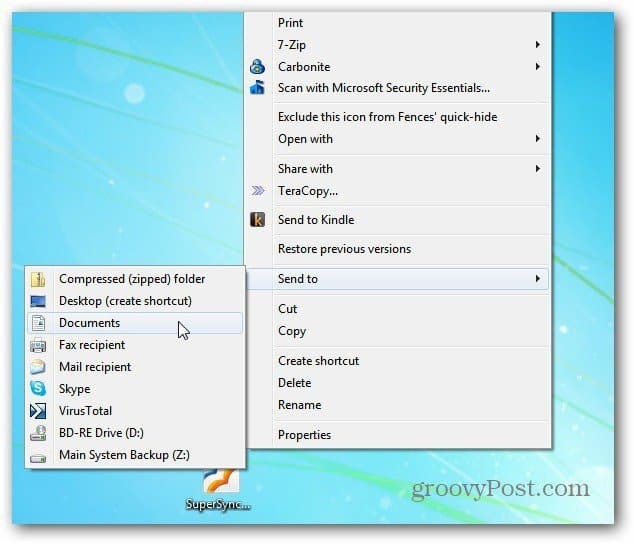
Hinweis: Für diesen Vorgang muss die Registrierung gehackt werden. Bevor Sie Änderungen an der Registrierung vornehmen -
Klicken Sie zunächst auf Start und Art:regedit in das Suchfeld und drücken Sie die Eingabetaste auf der Tastatur.
Der Registrierungseditor wird angezeigt. Navigieren Sie zu HKEY_CLASSES_ROOT \ AllFilesystemObjects \ shellex \ ContextMenuHandlers.
Klicken Sie mit der rechten Maustaste auf den Ordner ContextMenuHandlers und wählen Sie Neuer >> Schlüssel.
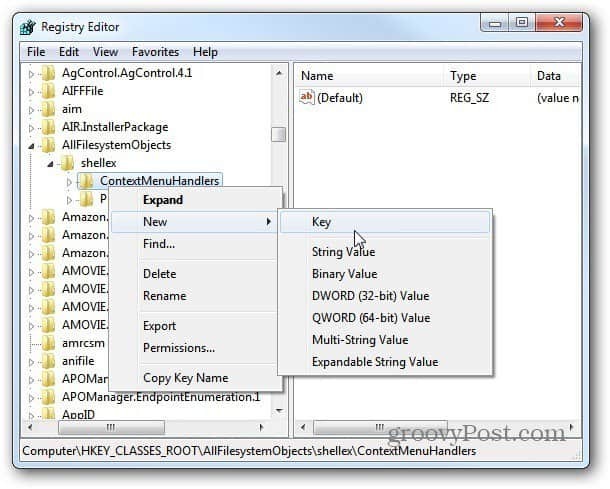
Ein neuer Ordner wird angezeigt. Kopieren oder geben Sie Folgendes ein:
{C2FBB630-2971-11D1-A18C-00C04FD75D13}
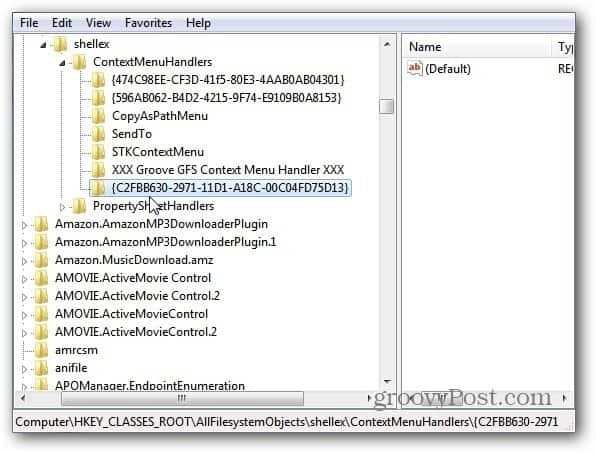
Klicken Sie nun erneut mit der rechten Maustaste auf ContextMenuHandlers und wählen Sie Neuer >> Schlüssel. Kopieren oder geben Sie diesmal Folgendes ein:
{C2FBB631-2971-11D1-A18C-00C04FD75D13}
Sobald Sie fertig sind, sehen Sie beide neuen Schlüssel, die Sie eingegeben haben. Es wird so aussehen.
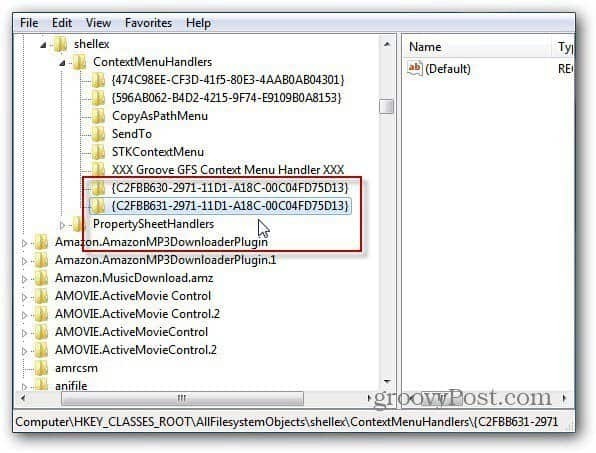
Schließen Sie die Registrierung - kein Neustart erforderlich. Klicken Sie mit der rechten Maustaste auf ein Element, und im Kontextmenü werden die Befehle In Ordner verschieben und In Ordner kopieren angezeigt.
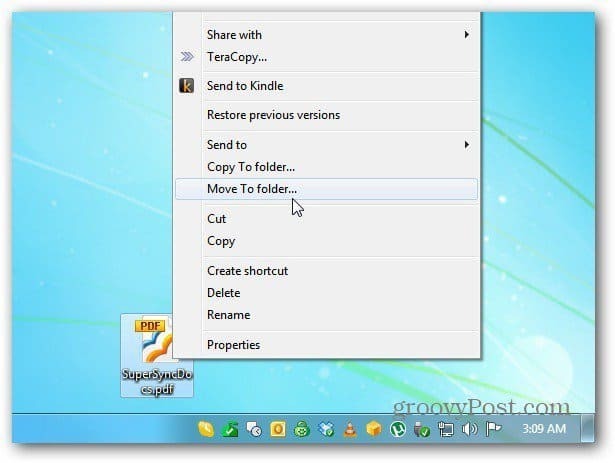
Wenn Sie auf den neuen Befehl Kopieren oder In Ordner verschieben klicken, wird ein Windows Explorer-Bildschirm geöffnet. Hier verschiebe ich ein PDF-Dokument. Navigieren Sie zu dem Ort, an den Sie das Element verschieben möchten. Klicken Sie auf Verschieben.
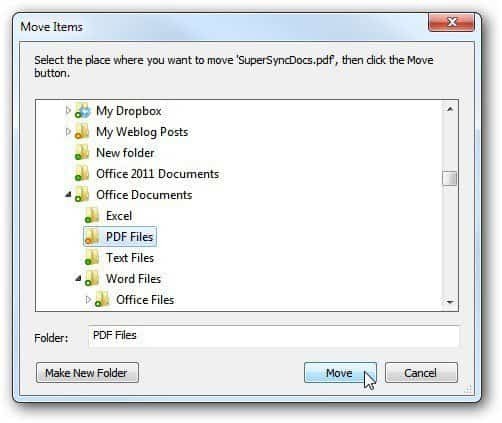
Der neue Befehl In Ordner kopieren funktioniert genauso. Klicken Sie mit der rechten Maustaste und wählen Sie In Ordner kopieren.
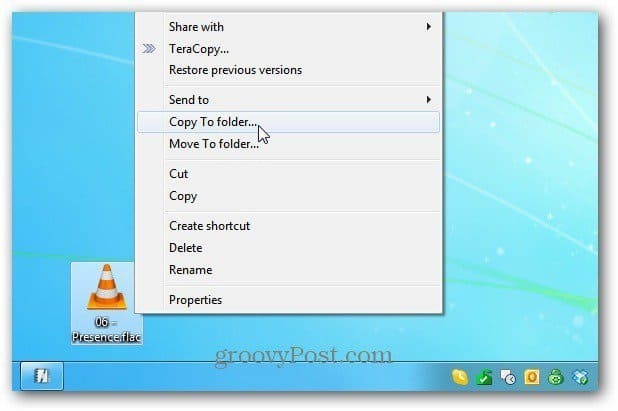
Hier kopiere ich eine FLAC-Datei in das My Music-Verzeichnis. Klicken Sie auf Kopieren.
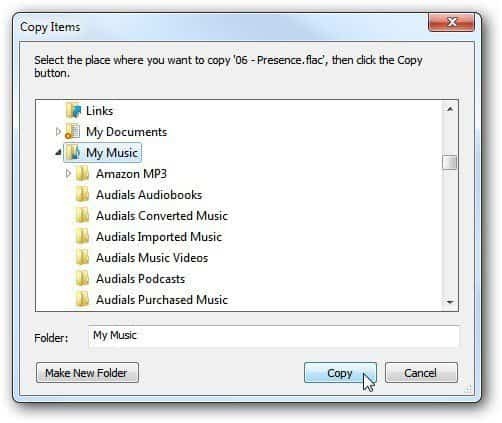
Das ist es. Die Befehle Kopieren und In Ordner verschieben im Kontextmenü sparen viel Zeit und Klicks. Sie können Elemente in verschiedene Verzeichnisse auf Ihrem lokalen System sowie auf externen und Netzwerklaufwerken verschieben oder kopieren. Groovy!



